联想小新如何重装Win10系统?魔法猪重装Win10系统图文教程
(福利推荐:你还在原价购买阿里云服务器?现在阿里云0.8折限时抢购活动来啦!4核8G企业云服务器仅2998元/3年,立即抢购>>>:9i0i.cn/aliyun)
联想小新电脑性能稳定,受到很多用户的喜欢,但是遇到问题时,也需要重装系统来解决。那联想小新如何重装Win10系统呢?下面小编就以U盘装联想win10为例,给大家讲讲详细的操作方法。
操作教程:
1、首先我们下载魔法猪软件并打开。

2、选择制作系统,然后点击制作U盘,需要注意的是我们在下载安装的时候需要将电脑里的杀毒软件关闭,避免其影响网速。

3、接下来系统会弹出这么一个窗口,我们点击确定就好了(有资料的备份好资料)。

4、下载安装资源,制作启动盘,制作完后成之后需要重启电脑。

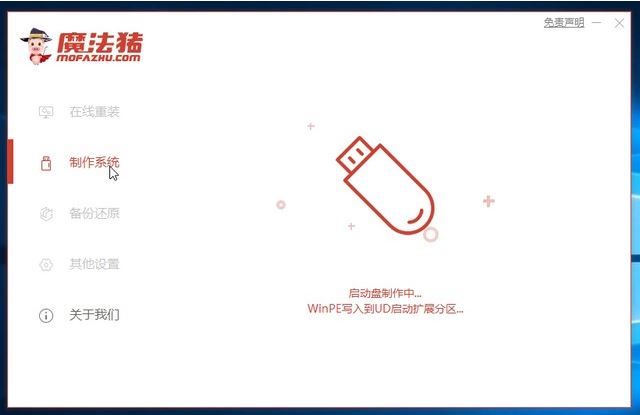

5、重启完电脑之后插上U盘开机,快速按F12,在引导菜单中选择U盘,我们需要返回主页面继续安装。
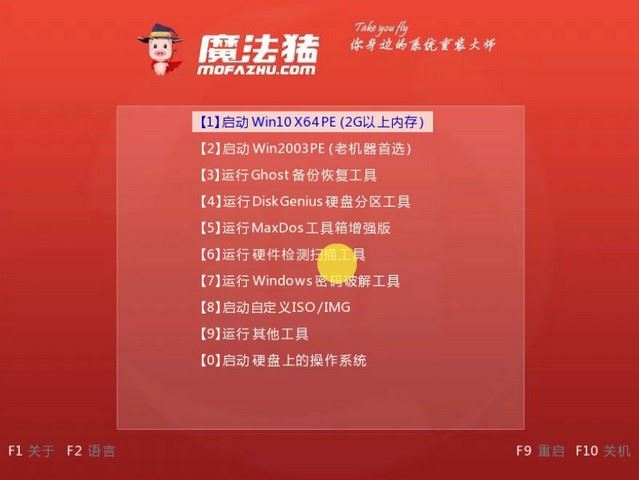

6、我们将系统装在C盘里面。

7、安装完成之后我们需要继续重启电脑。

8、重启完成进入桌面,如下图。

以上就是对于联想小新装win10系统的详细教程啦。希望对大家有所帮助,更多内容请继续关注程序员之家。
相关文章

怎么安装双系统?win10稳定版和win11双系统安装图文教程
今天为大家带来了win10稳定版与win11系统双系统的安装教程,需要的朋友可以跟着看看2021-07-16 Win10 21H1正式版已经推送了,今天小编为大家带来了官方ISO镜像下载以及安装教程,感兴趣的朋友一起看看吧2021-05-20
Win10 21H1正式版已经推送了,今天小编为大家带来了官方ISO镜像下载以及安装教程,感兴趣的朋友一起看看吧2021-05-20
微pe工具箱怎么安装win10系统?微pe工具箱安装win10系统详细教程
微pe工具箱怎么安装win10系统?下文小编就为大家带来了微pe工具箱安装win10系统详细教程,需要的朋友可以一起看看2020-07-16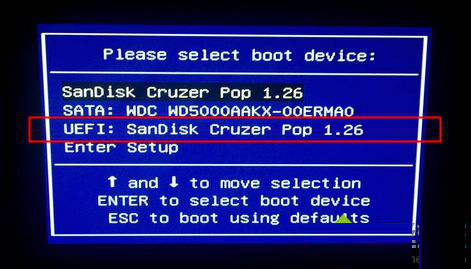
如何纯净安装win10系统?uefi模式下纯净安装win10系统图文教程
如何纯净安装win10系统?下文小编就为大家带来如何uefi模式下纯净安装win10系统图文教程,感兴趣的朋友可以看看2020-01-25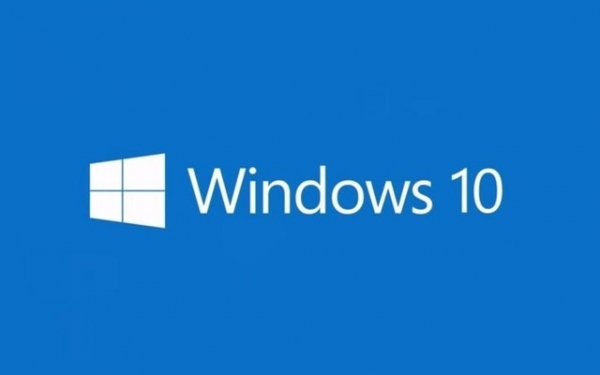 如何安装纯净Win10?下文小编就为大家整理了相关教程,希望对大家有所帮助,一起看看吧2020-01-25
如何安装纯净Win10?下文小编就为大家整理了相关教程,希望对大家有所帮助,一起看看吧2020-01-25
win10安装office提示:错误1907无法注册字体的解决方法
最近有朋友反映win10安装office提示:错误1907无法注册字体,这是怎么回事?如何解决?下文小编就为大家带来解决方法,一起看看吧2019-06-25
NT6 HDD Installer安装器怎么安装win10专业版
win10系统下如何使用nt6 hdd installer进行系统安装?今天小编就为大家带来详细安装教程,一起看看吧2019-05-07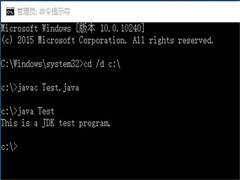 win10系统下怎么安装Java JDK及配置环境变量?下文小编就为大家带来详细图文教程,感兴趣的朋友可以一起看看2019-05-07
win10系统下怎么安装Java JDK及配置环境变量?下文小编就为大家带来详细图文教程,感兴趣的朋友可以一起看看2019-05-07
如何使用U盘启动盘(UltraISO)安装原版Win10系统
如何使用U盘启动盘(UltraISO)安装原版Win10系统?今天小编就为大家带来详细安装使用教程,需要的朋友可以一起看看2018-12-18- 这篇文章主要介绍了win10环境下安装Ubantu双系统,详解图解,需要的朋友可以参考下2018-05-06








最新评论